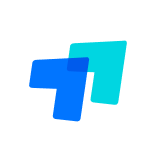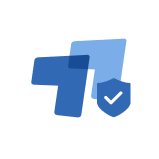近年来,许多公司部署了远程办公计划,方便员工在家处理工作。技术人员选择这款免费的ToDesk远程控制作为常驻远程办公工具会是个不错的选择。

许多内部维护人员,需要为工程师安排一个良好的软件开发环境,很多软件测试和开发需要在公司的高性能台式机上进行。当疫情需要,被迫常驻家中时,远程控制公司的ToDesk远程控制远程控制公司远程控制实现一些在家无法完成的任务,解决开发环境的问题,家用电脑也可以实现无缝办公。

使用ToDesk远程控制软件后,远控办公可以享受到60帧的远控画面,相比于其他远控软件远控时的卡顿,ToDesk从根本上保障了流畅的远控办公体验,拥有优质体验再加上简单的软件设置,这些都是小白选择ToDesk部署远程办公的原因。
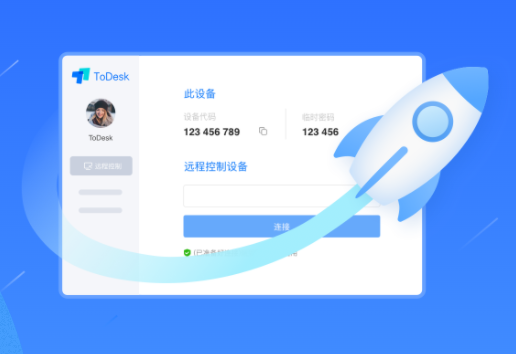
首先在官网下载ToDesk远程控制到公司和家用电脑,根据系统下载不同版本的客户端。
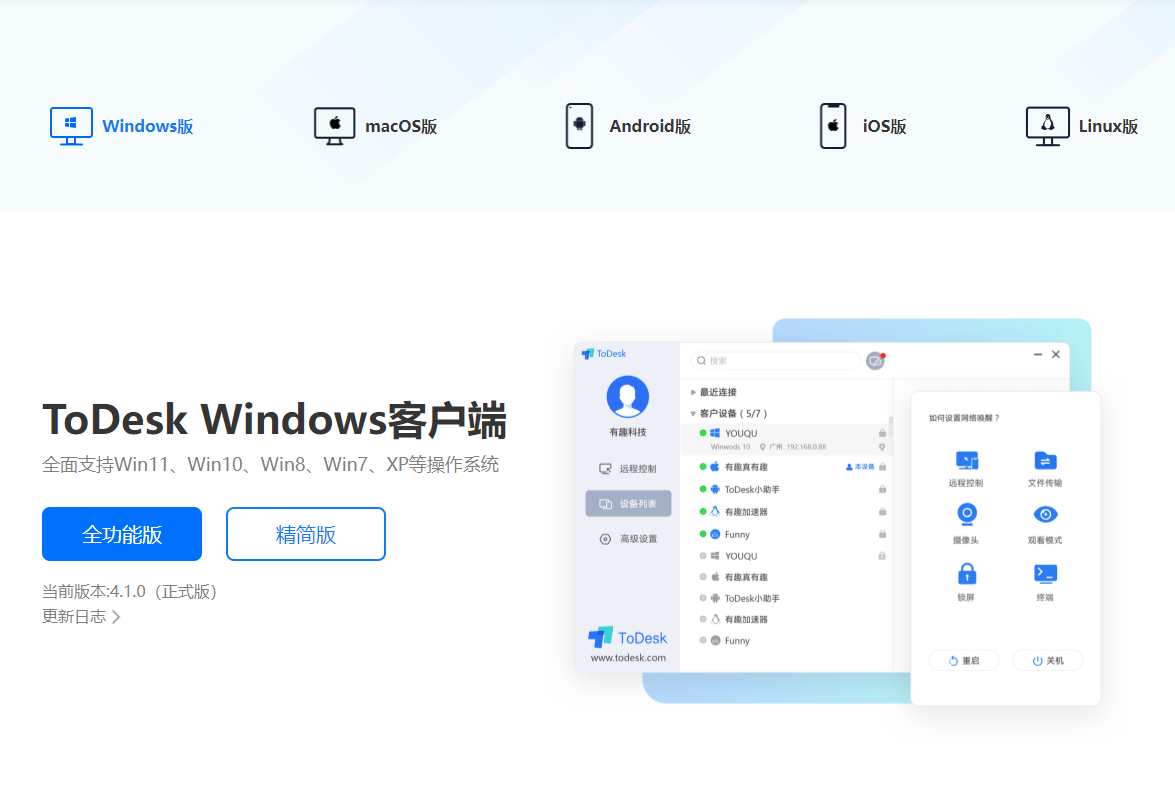
公司电脑安装完毕后,别忘了登录注册账号,注册账号可免费获得100台设备列表,高效管理您的多台办公设备。

将常用设备绑定到设备列表后,登录同一账号,在设备列表中选择相应的设备,点击右侧的远程控制。
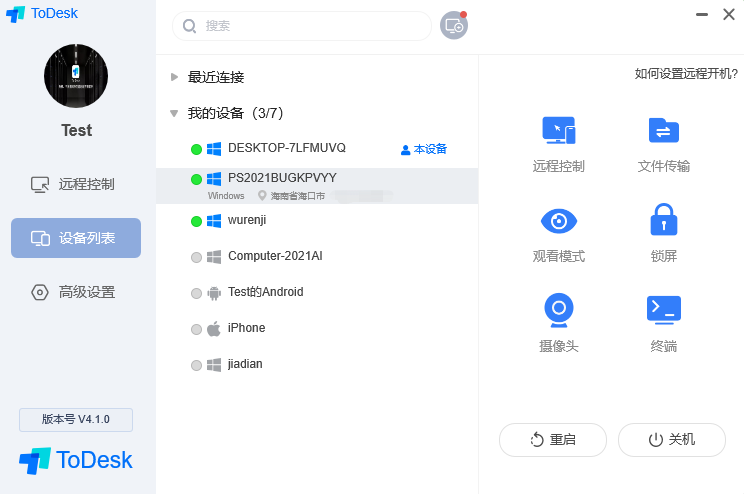
远程办公时,ToDesk可以让家里的电脑成为社畜的临时办公室。同样,移动设备也可以通过使用手机ToDesk远程控制打开远程办公。
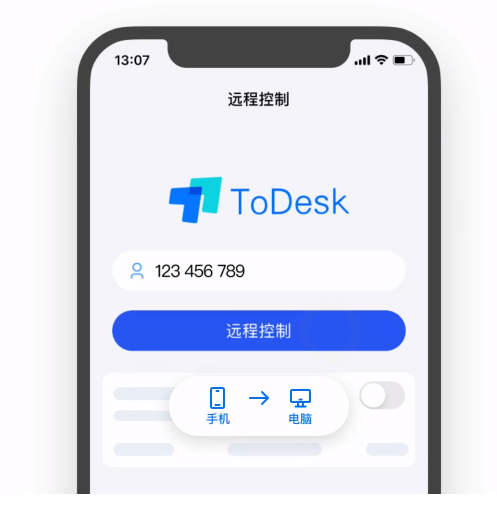
手机应用商店下载ToDesk远程控制,登录ToDesk账号,在设备列表中选择相应的设备进行远程控制,ToDesk远程控制随时都可以满足您远程办公的需要。
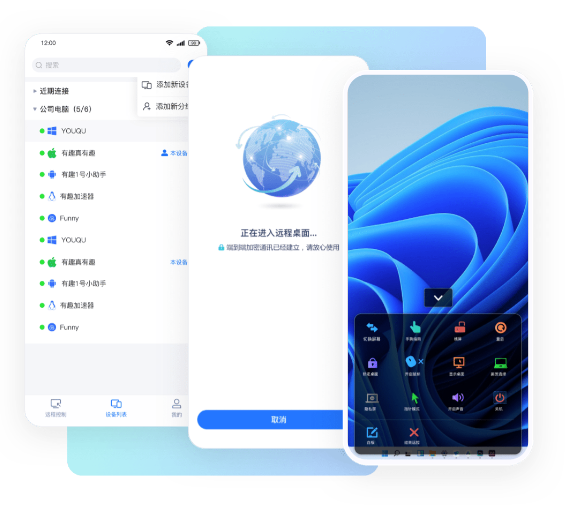
与远程控制电脑相比,许多朋友担心手机远程控制操作不方便,很难像计算机一样准确地点击所需的位置。但ToDesk也对键鼠进行了相应的软件优化、定制键盘、手势指南等,这样你就可以很容易地在手机上工作。
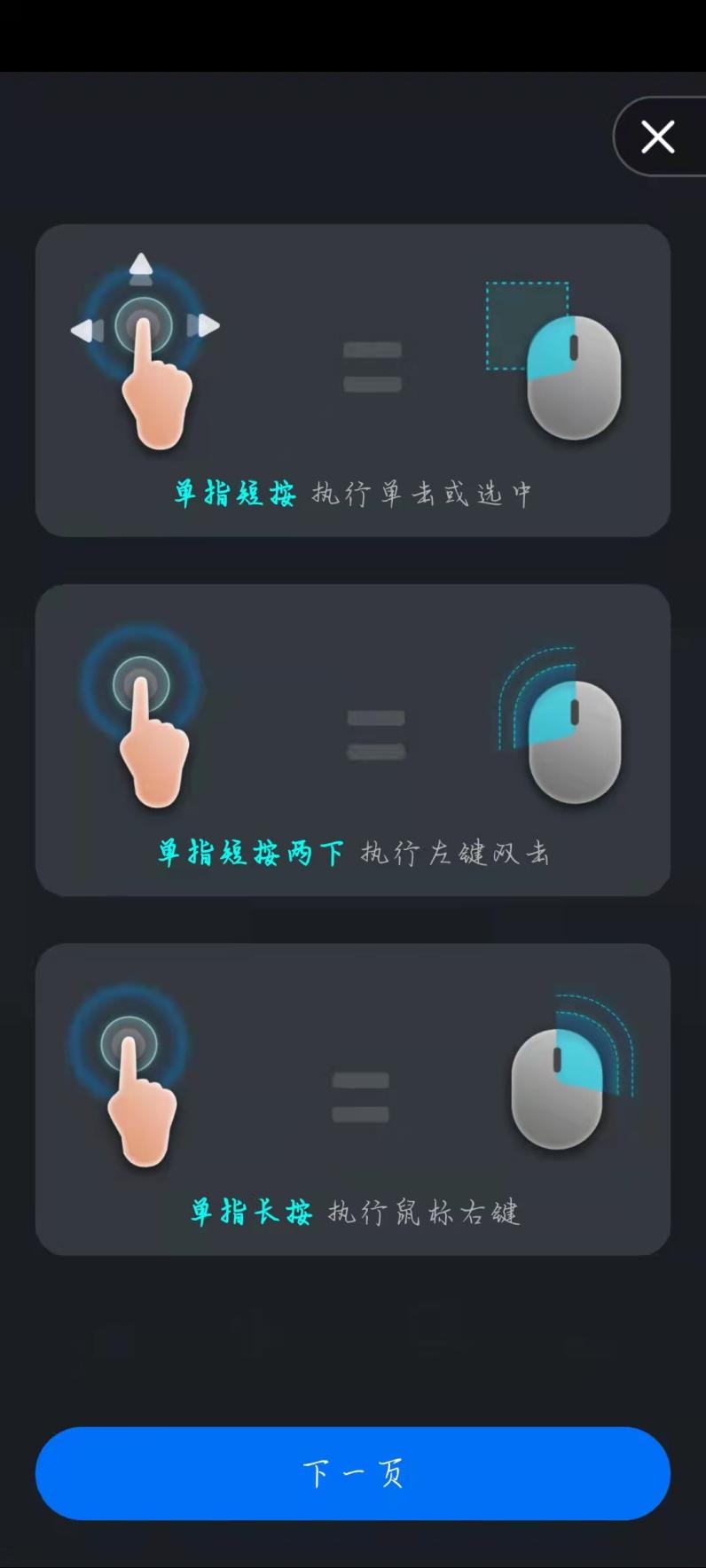
远程办公还可以配合上ToDesk远程开机功能。当被隔离在家时,当公司无人值守时,公司的电脑可以立即重启,远程启动后继续远程办公。
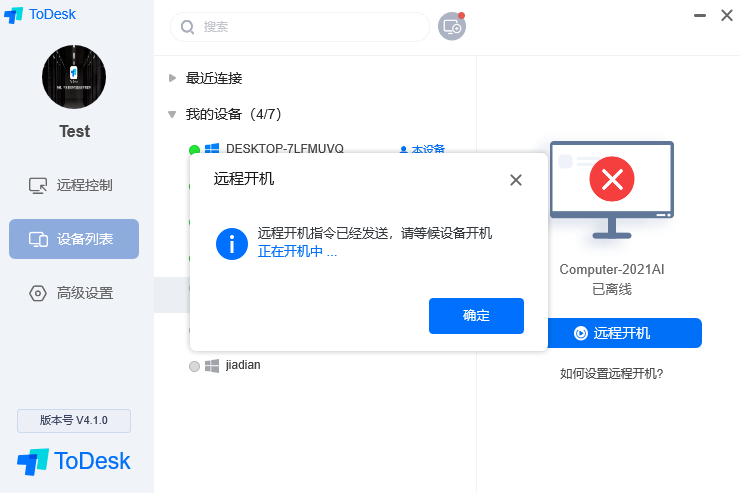
有了ToDesk远程控制软件,无论在什么环境下,都可以实现常驻远程办公,处理隔离时的工作问题。
 116
116